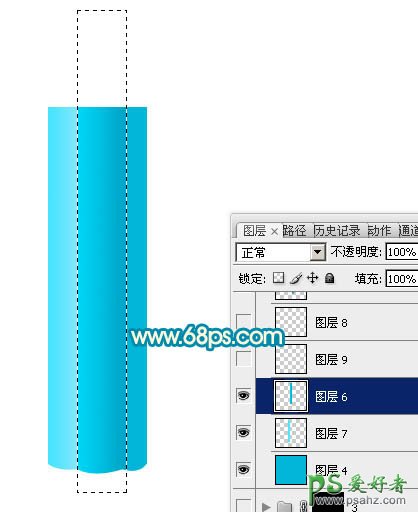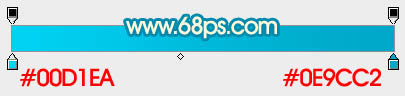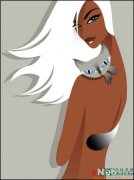当前位置:PS爱好者教程网主页 > PS鼠绘教程 > 教程
photoshop制作一支漂亮的卡通铅笔失量图片(4)
时间:2012-10-08 10:43 来源:PS鼠绘教程实例 作者:卡通铅笔失量图片 阅读:次
5、新建一个图层,用矩形选框工具拉出中间的矩形选区,如图7,选择渐变工具,颜色设置如图8,拉出图7所示的线性渐变。
<图7>
<图8>
6、用矩形选框选区左侧边缘部分的色块,羽化1个像素后按Ctrl + J 复制到新的图层,混合模式改为“滤色”,不透明度改为:40%,如下图。
<图9>
最新教程
推荐教程